没提示电量低Win7笔记本自动关机的解决措施
发布时间:2015-08-13 作者:win7旗舰版系统下载
一般情况下,当笔记本电量低需自动关机前都会出现电量低的提示,但最近有用户反映Win7笔记本没有出现电量低的提示,电脑就自动进入关机状态,给操作电脑带来麻烦,有时做好的工作没有保存好导致功亏一篑,怎么办?针对此问题,下面小编给大家分享没提示电量低Win7笔记本自动关机的解决措施,具体如下:
1、屏幕右下角的通知区域中的电源图标并单击,选择“更多电源选项”。
2、在出现的设置窗口中,直接点击其中的“更改计划设置”,之后咱们点击出现窗口中的“更改高级电源设置”。
3、 在出现的电源选项界面中,向下滑动滑块,之后找到‘+电池’选项,点击‘+’展开。
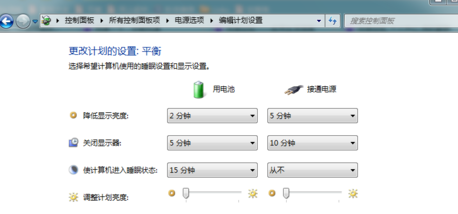
4、将“关键级别电池操作”设置为睡眠,将“关键电池电量水平”设置为睡眠电量触发值。
5、“电池电量水平低”设置到当前电池的低电量承受能力,设置完成后,点击“确定”按钮保存设置。
1、屏幕右下角的通知区域中的电源图标并单击,选择“更多电源选项”。
2、在出现的设置窗口中,直接点击其中的“更改计划设置”,之后咱们点击出现窗口中的“更改高级电源设置”。
3、 在出现的电源选项界面中,向下滑动滑块,之后找到‘+电池’选项,点击‘+’展开。
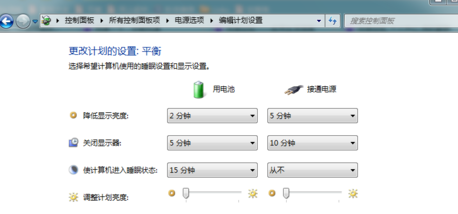
4、将“关键级别电池操作”设置为睡眠,将“关键电池电量水平”设置为睡眠电量触发值。
5、“电池电量水平低”设置到当前电池的低电量承受能力,设置完成后,点击“确定”按钮保存设置。
- 笔记本win7旗舰版
- Windows7_SP1 x86 笔记本旗舰纯净版 201408 笔记本旗舰版下载
- 联想笔记本&台式机专用系统 Ghost Win7 32位旗舰版 v2015.04
- 宏基电脑win7 32位旗舰版系统下载v2017.11
- 索尼笔记本win7 64位旗舰装机版系统下载 V2017.08
- 华硕笔记本GHOST WIN7 SP1 32位旗舰版V2016.11系统下载
- 笔记本win7纯净版
- 索尼笔记本GHOST WIN7 SP1 64位纯净版2016.11系统下载
- 戴尔笔记本Ghost Win7 Sp1 x64正式纯净版(64位)v2015.02 戴尔最新win7系统
- 联想笔记本win7 32位纯净版系统下载 V2017.06
- 戴尔笔记本GHOST WIN7 SP1 64位纯净版V2016.01_笔记本WIN7纯净版
- 联想笔记本GHOST WIN7 SP1 X64极速纯净版V15.11_ghost win7纯净版
------分隔线------
- 相关推荐
- 小编推荐
- 笔记本系统下载
温馨提示:这里是下载地址,点击即可高速下载!
- Win7旗舰版
Win7 32位旗舰版
Win7 64位旗舰版
系统之家Win7旗舰版
雨林木风win7旗舰版
电脑公司Win7旗舰版
深度技术WIN7旗舰版
新萝卜家园WIN7旗舰版
技术员联盟win7旗舰版
番茄花园Win7旗舰版
大地WIN7旗舰版
中关村WIN7旗舰版
笔记本win7旗舰版
其他WIN7旗舰版
- Win7纯净版
Win7 32位纯净版
Win7 64位纯净版
系统之家WIN7纯净版
雨林木风win7纯净版
电脑公司Win7纯净版
深度技术win7纯净版
新萝卜家园WIN7纯净版
番茄花园WIN7纯净版
技术员联盟win7纯净版
中关村WIN7纯净版
大地WIN7纯净版
笔记本win7纯净版
其他Win7纯净版
- Win7系统排行
 深度技术 Ghost Win7 SP1 X86旗舰专业版(32位)2014.05 系统下载深度技术 Ghost Win7 SP1 X86旗舰专业版(32位)2014.05 系统下载
深度技术 Ghost Win7 SP1 X86旗舰专业版(32位)2014.05 系统下载深度技术 Ghost Win7 SP1 X86旗舰专业版(32位)2014.05 系统下载 中关村Ghost win7 旗舰版2014V3 最新 win7 32位系统下载中关村Ghost win7 旗舰版2014V3 最新 win7 32位系统下载
中关村Ghost win7 旗舰版2014V3 最新 win7 32位系统下载中关村Ghost win7 旗舰版2014V3 最新 win7 32位系统下载 雨林木风 GHOST WIN7 SP1 X64旗舰装机版(64位)2014.05 系统下载雨林木风 GHOST WIN7 SP1 X64旗舰装机版(64位)2014.05 系统下载
雨林木风 GHOST WIN7 SP1 X64旗舰装机版(64位)2014.05 系统下载雨林木风 GHOST WIN7 SP1 X64旗舰装机版(64位)2014.05 系统下载 雨林木风 GHOST WIN7 SP1 X86旗舰装机版(32位)2014.05 系统下载雨林木风 GHOST WIN7 SP1 X86旗舰装机版(32位)2014.05 系统下载
雨林木风 GHOST WIN7 SP1 X86旗舰装机版(32位)2014.05 系统下载雨林木风 GHOST WIN7 SP1 X86旗舰装机版(32位)2014.05 系统下载 番茄花园GhostWIN7 SP1 X86装机版2014.04 最新32位旗舰版下载番茄花园GhostWIN7 SP1 X86装机版2014.04 最新32位旗舰版下载
番茄花园GhostWIN7 SP1 X86装机版2014.04 最新32位旗舰版下载番茄花园GhostWIN7 SP1 X86装机版2014.04 最新32位旗舰版下载 新萝卜家园 GhostWin7_SP1 X86极速旗舰版(32位)v2014.05 系统下载新萝卜家园 GhostWin7_SP1 X86极速旗舰版(32位)v2014.05 系统下载
新萝卜家园 GhostWin7_SP1 X86极速旗舰版(32位)v2014.05 系统下载新萝卜家园 GhostWin7_SP1 X86极速旗舰版(32位)v2014.05 系统下载 电脑公司 GhostWin7_SP1 X64旗舰特别版(64位)v2014.05 系统下载电脑公司 GhostWin7_SP1 X64旗舰特别版(64位)v2014.05 系统下载
电脑公司 GhostWin7_SP1 X64旗舰特别版(64位)v2014.05 系统下载电脑公司 GhostWin7_SP1 X64旗舰特别版(64位)v2014.05 系统下载 技术员联盟 GhostWin7 Sp1 X64装机旗舰版(64位)2014.05 系统下载技术员联盟 GhostWin7 Sp1 X64装机旗舰版(64位)2014.05 系统下载
技术员联盟 GhostWin7 Sp1 X64装机旗舰版(64位)2014.05 系统下载技术员联盟 GhostWin7 Sp1 X64装机旗舰版(64位)2014.05 系统下载
- U盘装系统工具
- 重装系统工具
- 软件下载
